Spotify 網頁播放器 vs. 桌面應用程式:該選擇哪一個?
作為全球領先的音樂串流平台之一,Spotify 改變了我們聽音樂的方式。憑藉其龐大的歌曲庫、個性化播放列表和無縫的用戶體驗,它已成為音樂愛好者的首選。
然而,當訪問 Spotify 時,用戶會看到兩個主要界面:Spotify 網頁播放器和桌面應用程式。兩者都提供獨特的功能和優勢,決定使用哪一個對用戶至關重要。
在這個比較中,我們將深入探討每個界面的功能和功能,以幫助您根據自己的偏好和需求做出明智的決定。
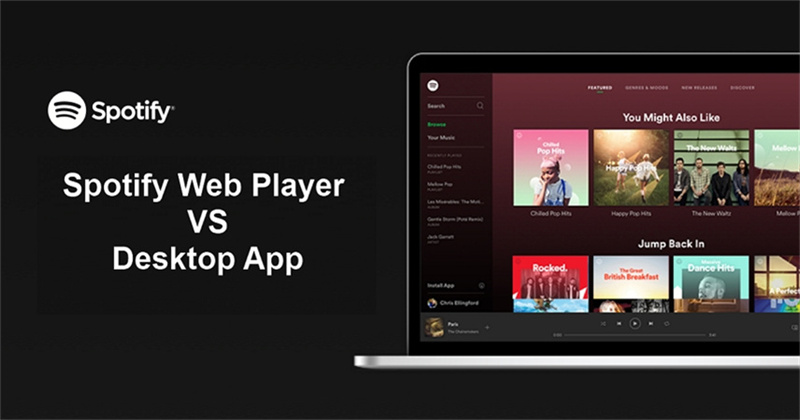
第 1 部分:Spotify 網頁播放器是什麼
Spotify 的網頁播放器是一個方便和可訪問的平台,允許用戶直接透過網絡瀏覽器享受自己喜愛的音樂,無需下載 Spotify 應用程式。對於那些喜歡安裝而不是額外軟體的用戶,它提供了一個無縫且用戶友好的體驗。
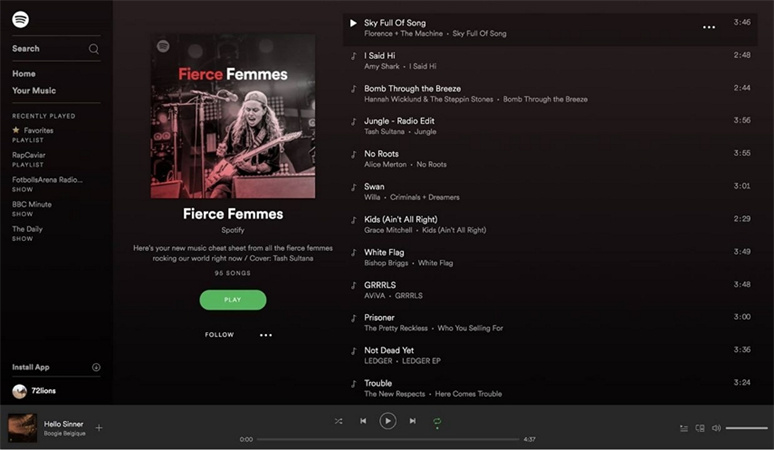
要使用 Spotify 網頁播放器,只需在 Spotify 網站上登錄您的 Spotify 帳戶,您就可以立即訪問您的播放列表、已保存的歌曲和個性化推薦。對於共享計算機的用戶或者當您離開您平常的設備時,這是一個很好的選擇。
第 2 部分:Spotify 網頁播放器 vs. 桌面應用程式:可攜性
在可攜性方面,Spotify 網頁播放器勝過應用程式。它提供了在各種設備和操作系統上無縫訪問和兼容性。在支援的網頁瀏覽器上打開網頁播放器,如 Google Chrome、Mozilla Firefox、Edge、Opera 或 Safari,您就可以使用了。
- iOS:iOS 13 或更新版本
- Android:Android 操作系統 5.0 或更新版本
- Mac:OS X 10.13 或更新版本
- Windows:Windows 7 或以上版本
即使您使用的是舊版手機或桌面設備,您仍然可以在 Spotify 網頁播放器上享受數百萬首曲目。
此外,該應用還具備 Spotify Connect 功能,讓用戶可以在各種無線設備上收聽自己喜愛的音樂,例如智能揚聲器、智能電視、汽車音響、遊戲機、可穿戴裝置等等。這種多功能性確保了無論您偏好使用哪種設備,都能享受無縫的音樂體驗。
第 3 部分:Spotify 網頁播放器 vs. 桌面應用程式:音質
作為音樂愛好者,我們都努力在最佳音質中品味我們喜愛的曲目。然而,對音質的辨別因人而異。如果您是 Spotify 用戶,您可能已經注意到音樂質量根據您的訪問方式而有所不同。
網頁播放器對免費和高級用戶提供了較低的比特率,為 128kbps。相比之下,桌面應用程式提供了更優質的聆聽體驗,免費帳戶的用戶可享受高達 160kbps,而高級用戶則享受 320kbps。
| Spotify 免費 | Spotify 高級 | |
|---|---|---|
| Spotify 網頁播放器 | AAC 128kbit/s | AAC 256kbit/s |
| Spotify 桌面應用程式 | 最高 160kbit/s | 最高 320kbit/s |
毫無疑問,許多用戶選擇桌面客戶端是因為其增強的音質。即使作為免費帳戶持有者,您仍然可以享受相當不錯的聆聽體驗。如果音質很重要,請考慮使用桌面客戶端來享受您喜愛的曲目。
第 4 部分:Spotify 網頁播放器 vs. 桌面應用程式:離線聆聽
Spotify 桌面應用程式透過其離線聆聽功能提供了顯著的優勢,使用戶可以輕鬆下載他們喜愛的曲目。這種便利性僅適用於 Spotify 高級訂閱者,展示了選擇高級服務的額外價值。然而,網頁播放器用戶無論其帳戶類型如何都需要訪問此功能。
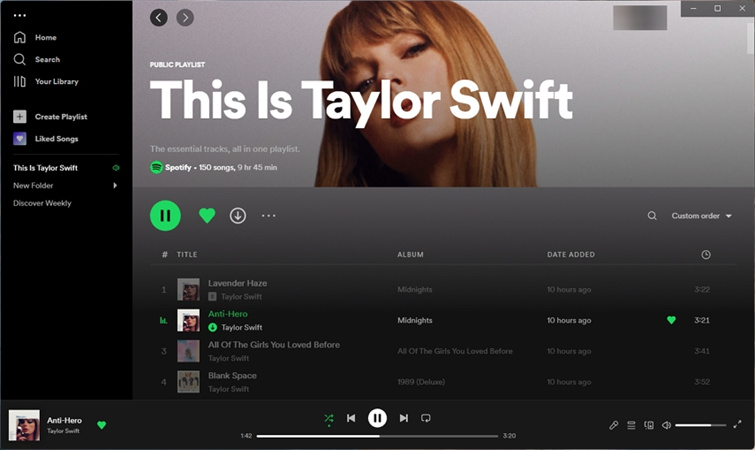
這種可及性區別鼓勵那些尋求多功能聆聽體驗的人探索桌面應用程序的好處,並考慮升級到高級會員資格,以獲得不間斷和無縫的離線音樂體驗。
第 5 部分:Spotify 網頁播放器與桌面應用程式:空間容量
在 Spotify 上聆聽您最喜愛的音樂時,空間容量成為一個悄悄潛藏的問題,可能會讓您措手不及。在線串流歌曲意味著您的設備上會默默佔用一些存儲空間,驚喜是,您可能會在夜間用完流動數據。這裡有個技巧:Spotify 的網頁播放器在串流時使用緩存,您可以輕鬆在瀏覽器中清除它們。
但等等,還有更多!Spotify 桌面應用程式也有一個隱藏的竅門。它默認保存您的收聽歷史,將這些時髦的曲目存儲在您的本地磁盤 (C:) 上(對於 Windows 用戶)。難怪您的設備感覺像在緩慢舞蹈!請記得手動清除 Windows 或 Mac 緩存,以保持一切運行順暢。
第 6 部分:Spotify 網頁播放器與桌面應用程式:歌詞
許多人期待已久的是,Spotify 於 2020 年 6 月在 26 個市場引入了屏幕歌詞功能。現在,用戶可以在 Spotify 應用程序和網頁播放器上享受跟唱自己最喜歡的歌曲。大多數歌曲都提供歌詞,Spotify 持續每天添加新的歌詞。然而,一些小眾曲目目前可能仍然缺乏歌詞。
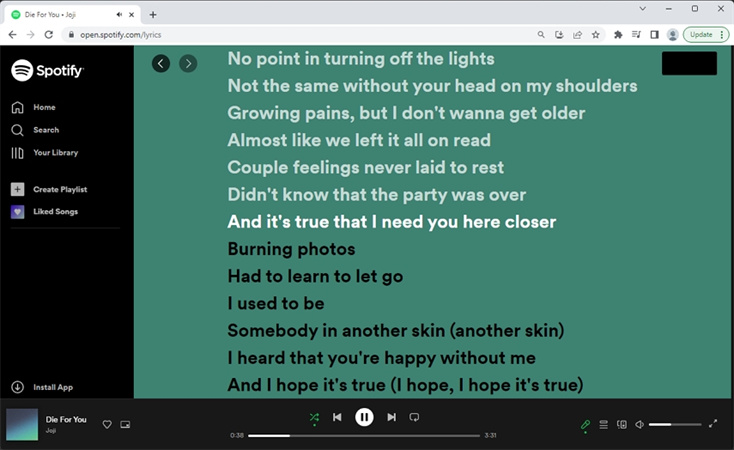
要查看歌詞,只需播放一首歌曲,然後點擊/點擊右下角的麥克風圖標。嘿 presto!滾動的歌詞屏幕出現了,讓您可以跟著唱歌,沉浸在音樂中。無論您使用網頁播放器還是桌面應用程式,歌詞現在都在您的指尖,使您的 Spotify 體驗更加愉快。
第 7 部分:Spotify 網頁播放器與桌面應用程式:快捷鍵
就快捷鍵而言,Spotify 網頁播放器和桌面應用程式提供了不同的體驗。網頁播放器上缺少用於基本功能(如播放、暫停或切換歌曲)的內置快捷鍵,這可能會讓您希望能夠更快地控制。不過,不用擔心!您可以透過安裝類似 Spotify Web Player Hotkeys 的擴展程序來增強您的網頁播放器體驗。
另一方面,Spotify 桌面應用程式則是快捷鍵的天堂。在 Windows 或 Mac 上,有許多快捷鍵可以快速導航應用程式。從播放/暫停到音量控制,桌面應用程式的快捷鍵使您處於控制之中。查看下面的完整列表,最大程度地發揮您的 Spotify 桌面應用程式之旅。
| 操作 | Windows | Mac |
|---|---|---|
| 播放/暫停 | 空格 | 空格 |
| 下一曲 | Ctrl + 右箭頭 | Cmd + 右箭頭 |
| 上一曲 | Ctrl + 左箭頭 | Cmd + 左箭頭 |
| 快退 / 快進 | Shift + 左/右箭頭 | Cmd + Shift + 左/右箭頭 |
| 播放當前選定項目 | Enter | Return |
| 切換隨機模式 | Ctrl + S | Cmd + S |
| 循環重複模式 | Ctrl + R | Cmd + R |
| 返回上一個屏幕 | Alt + 左箭頭 | Option + 左箭頭 |
| 前進一個屏幕 | Alt + 右箭頭 | Option + 右箭頭 |
| 打開搜索屏幕 | Ctrl + L | Cmd + L |
| 顯示搜索功能 | Ctrl + F | Cmd + F |
| 放大 | Ctrl + 加號 (+) | Cmd + 加號 (+) |
| 縮小 | Ctrl + 減號 (-) | Cmd + 減號 (-) |
| 重置縮放為 100% | Ctrl + 零 (0) | Cmd + 零 (0) |
| 隱藏 Spotify 窗口 | n/a | Cmd + H |
| 隱藏其他應用程序窗口 | n/a | Cmd + Option + H |
| 關閉 Spotify 窗口 | n/a | Cmd + W |
| 最小化窗口 | n/a | Cmd + M |
| 恢復最小化的窗口 | n/a | Cmd + Option + 1 |
| 全屏 | n/a | Fn + F |
第 8 部分:Spotify 網頁播放器與桌面應用程式:更新
Spotify 不斷更新其桌面應用程式和網頁播放器,確保用戶受益於最新功能和錯誤修正。這兩個平台之間唯一的區別在於,桌面應用程式允許您關閉自動更新,而網頁播放器缺乏此選擇。
第 9 部分:Spotify 桌面應用程式 vs. 網頁播放器:播放列表
Spotify 最重要的賣點之一是其龐大的播放列表,滿足所有音樂口味和心情。無論您需要運動的配樂,寧靜的學習伴侶還是一些讓人感覺良好的曲目,Spotify 都應有盡有。
桌面應用程式和網頁播放器都可以訪問 Spotify 的廣泛播放列表庫。但是,有一個關鍵區別:桌面應用程式使用戶能夠將其音樂庫組織成自定義檔案夾。這個功能使得查找特定歌曲和藝術家變得輕鬆,消除了翻閱無數播放列表的需要。
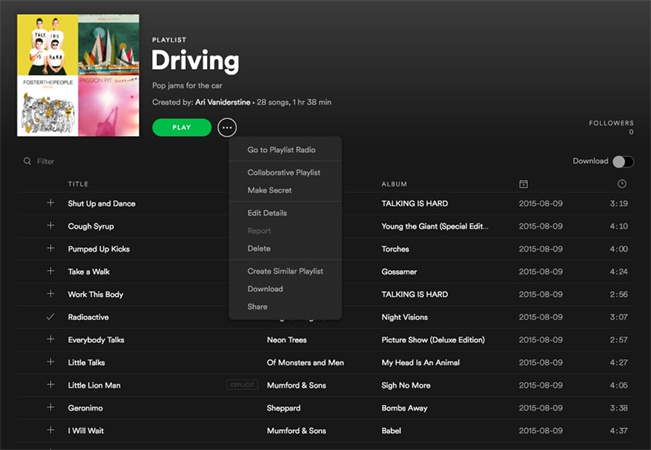
在 Spotify 的桌面版本中創建和排序播放列表也非常輕鬆。您可以輕鬆地選擇、移動或刪除多首歌曲,確保您的播放列表始終是最新的,符合您的音樂偏好。
第 10 部分:您應該使用 Spotify 網頁播放器還是桌面應用程式?
在選擇 Spotify 網頁播放器和桌面應用程式時,兩者都提供了出色的功能。然而,明顯的贏家是桌面客戶端,它具有獨特的優勢。
使用桌面應用程式,您可以進行離線聆聽,即使在沒有互聯網連接的情況下也可以享受您最喜歡的曲目。此外,桌面應用程式還提供均衡器,使您可以微調語音體驗,個性化聲音。此外,桌面客戶端的卓越性能和硬體加速確保了流暢無縫的聆聽體驗。
儘管如此,網頁播放器也有其優點,它方便且獨立於平台。如果您重視便攜性和透過具有互聯網連接的任何設備訪問您的音樂庫的能力,那麼網頁播放器是一個很好的選擇。
最終,決定取決於您個人的偏好。如果音質和離線播放至關重要,則桌面應用程式適合您。但是,如果您更喜歡便利性和平台獨立性,那麼網頁播放器是正確的選擇。
額外提示:從內置網頁播放器下載 Spotify 至 MP3/WAV
Spotify 付費訂閱者可以從 Spotify 下載音樂以便離線收聽,但下載的歌曲受 DRM 保護,且僅限於授權設備上播放。此外,一旦您的訂閱結束,您將無法再次下載歌曲。
HitPaw Univd (HitPaw Video Converter)的 Spotify 音樂轉換器 功能可以輕鬆從 Spotify 下載歌曲、專輯、播放列表、藝術家和播客,並將其轉換為 MP3、WAV 或 M4A 格式,同時保持 ID3 標籤不變,品質不損失。
突出功能:
- 內置網頁播放器,讓您只需點擊一下就可以收聽音樂和下載音樂
- 批量將 Spotify 播放列表下載為 MP3 320kpbs
- 去除 DRM 保護,使您可以在任何播放器上播放已下載的音樂
- 轉換後保留 100% 無損語音質量
- 支援各種格式:MP3、WAV、M4A
- 保留完整的 ID3 標籤
- 轉換速度加快 120 倍
- 支援 Windows 和 Mac
總結
Spotify 桌面應用程式和 Spotify 網頁播放器均提供出色的音樂串流體驗。儘管它們具有類似的功能並能訪問 Spotify 的廣泛音樂庫,但在決定之前,考慮它們的差異至關重要。桌面應用程式提供了專用且無縫的體驗,具有離線訪問功能,而網頁播放器則提供了無需下載的便利性。無論您選擇哪個版本,請放心,Spotify 具有您享受精彩音樂和提升聽覺愉悅度所需的所有工具。如果您想在任何 MP3 設備上下載和收聽 Spotify 音樂,HitPaw Spotify 音樂轉檔軟體 是您的首選。它可以批量下載並轉換 Spotify 為 MP3,而不會失去質量。








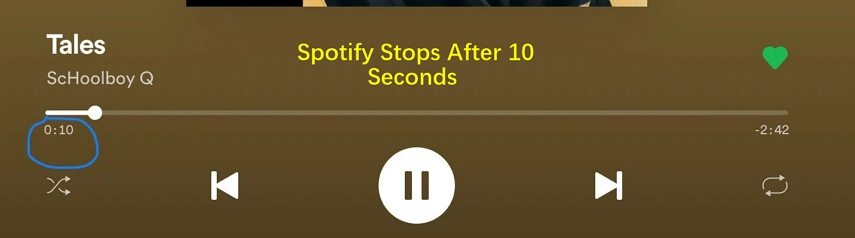
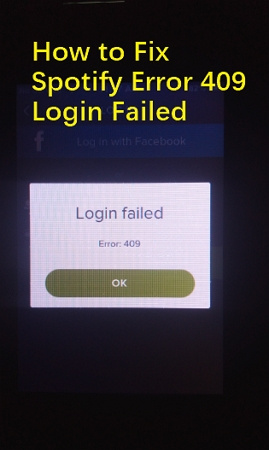


分享文章至:
選擇產品評分:
Joshua
HitPaw 特邀主編
熱衷於分享3C及各類軟體資訊,希望能夠透過撰寫文章,幫助大家瞭解更多影像處理的技巧和相關的AI資訊。
檢視所有文章留言
為HitPaw留下您的寶貴意見/點評